Επεξεργαστής Μητρώου: Χρήση, Επεξεργασία, Άνοιγμα, Τροποποίηση, Αποθήκευση, Δημιουργία αντιγράφων ασφαλείας, Εισαγωγή, Εξαγωγή
Όπου κι αν στρίψετε βρίσκετε κάποιον να λέει σε όλους να μείνουν μακριά από το Μητρώο(Registry) . Αν και συμφωνώ με αυτό ως ένα βαθμό, έχω συνειδητοποιήσει ότι πολλά από αυτά που κάνουμε αφορούν το Μητρώο(Registry) είτε το γνωρίζουμε είτε όχι. Αν θέλετε να προσαρμόσετε το λειτουργικό σας σύστημα Windows κάποια στιγμή, θα πρέπει να ασχοληθείτε με το Μητρώο(Registry) . Εάν είστε αρχάριος, μπορεί να θέλετε να διαβάσετε αυτήν την ανάρτηση στα Windows Registry Basics – αλλά να θυμάστε ότι αυτή η ανάρτηση προορίζεται για προχωρημένους χρήστες και πρέπει πάντα να δημιουργείτε αντίγραφα ασφαλείας του Μητρώου προτού το αγγίξετε.
Συμβουλές(Registry Editor Tips) και δυνατότητες του Επεξεργαστή Μητρώου των Windows
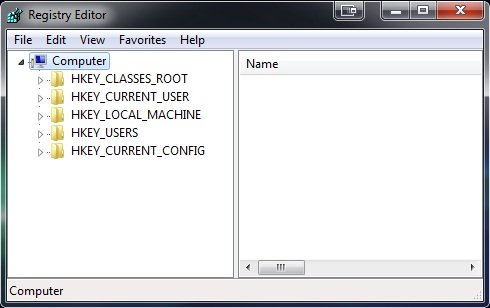
Εάν αισθάνεστε άβολα να ανακατεύετε γύρω από το Μητρώο(Registry) , τότε δεν θα έλεγα ποτέ ότι πρέπει να το μπλέξετε. Εάν είστε χρήστης που του αρέσει να προσαρμόζει το λειτουργικό σας σύστημα Windows(Windows Operating System) , η αλήθεια είναι, είτε το κάνετε χειροκίνητα είτε χρησιμοποιείτε κάποιο δωρεάν πρόγραμμα για προσαρμογή – όλα αφορούν το Μητρώο(Registry) και είναι αναπόφευκτα.
Αυτή η λίστα με συμβουλές για να εργαστείτε με το Μητρώο(Registry) , ελπίζω ότι θα μειώσει λίγο την ταλαιπωρία σας και θα κάνει λίγο πιο εύκολη τη διαχείρισή του. Αλλά θυμηθείτε, εάν δεν είστε σίγουροι, είναι καλύτερο να μείνετε μακριά από αυτό.
Αποκτήστε πρόσβαση ή ανοίξτε το μητρώο των Windows
Τα αρχεία μητρώου των Windows βρίσκονται στο φάκελο system32/config, αλλά, φυσικά, πρέπει να χρησιμοποιήσετε το ενσωματωμένο βοηθητικό πρόγραμμα επεξεργασίας μητρώου που ονομάζεται Regedit για να χειριστείτε το Μητρώο(Registry) στο οποίο μπορείτε να αποκτήσετε πρόσβαση από τις ακόλουθες θέσεις:
- Πατήστε το Start Button > Run > πληκτρολογήστε Regedit και πατήστε enter.
- Ανοίξτε τη Task Manager > File > New Task > πληκτρολογήστε Regedit και πατήστε enter.
- Σε μια γραμμή εντολών(Command Prompt) πληκτρολογήστε Regedit και πατήστε enter.
ΣΥΜΒΟΥΛΗ(TIP) : Οι χρήστες των Windows 11/10 μπορούν να χρησιμοποιήσουν τη γραμμή διευθύνσεων για να μεταβούν απευθείας σε οποιοδήποτε κλειδί μητρώου ή να αλλάξουν τη γραμματοσειρά.
Δημιουργήστε μια συντόμευση επιφάνειας εργασίας για να ανοίξετε το μητρώο των Windows(Windows Registry)
Εάν προτιμάτε, μπορείτε να προσθέσετε μια συντόμευση στην επιφάνεια εργασίας στο Regedit κάνοντας τα εξής:
- Κάντε δεξί κλικ(Right-click) σε μια κενή περιοχή στην επιφάνεια εργασίας, πατήστε Νέο(New) και, στη συνέχεια, πατήστε Συντόμευση(Shortcut) . Για την τοποθεσία(Location) , πληκτρολογήστε Regedit κάντε κλικ στο επόμενο και επιλέξτε ένα όνομα για τη συντόμευση(Shortcut) και τέλος κάντε κλικ στο Τέλος(Finish) .
Διαβάστε(Read) : Πώς να κάνετε εναλλαγή μεταξύ HKLM και HKCU γρήγορα στον Επεξεργαστή Μητρώου
Αρχεία με επέκταση .reg
Κατεβάσατε ένα αρχείο με την επέκταση .reg αλλά δεν είστε σίγουροι για το τι μπορεί να κάνει; Κάντε δεξί κλικ στο αρχείο και επιλέξτε Επεξεργασία(Edit) ή Άνοιγμα(Open) στο Σημειωματάριο(Notepad) και θα μπορείτε να δείτε τη θέση του κλειδιού μητρώου(Registry) που θα χειριστεί.
Για παράδειγμα, το ακόλουθο αρχείο .reg όταν ανοίγει στο Σημειωματάριο(Notepad) θα μοιάζει με το ακόλουθο με την τοποθεσία με έντονη γραφή και τις τιμές από κάτω.
[HKEY_CURRENT_USER\Software\Microsoft\InternetExplorer\Main\WindowsSearch] "Version"="6.1.7600.16385" "User Favorites Path"="file:///C:\\Users\\Lee\\Favorites\\" "UpgradeTime"=hex:fe,27,f3,41,02,91,cc,01 "ConfiguredScopes"=dword:00000005 "LastCrawl"=hex:3e,26,a3,a1,cd,90,cc,01 "Cleared"=dword:00000001 "Cleared_TIMESTAMP"=hex:23,9d,94,80,24,48,cc,01
Εάν δεν είστε σίγουροι για το τι πρόκειται να κάνει το αρχείο .reg, μπορείτε πάντα να αντιγράψετε την τοποθεσία και να την αναζητήσετε στο διαδίκτυο.
Διαβάστε(Read) : Πώς να επεξεργαστείτε το μητρώο για άλλον χρήστη στα Windows .
Δημιουργήστε αντίγραφα ασφαλείας πριν αγγίξετε το Μητρώο των Windows(Windows Registry)
Εάν εργάζεστε στο Regedit , υπάρχουν πολλά πράγματα που μπορείτε να κάνετε εύκολα, για να αποφύγετε να μπλέξετε με το Μητρώο(Registry) .
- Πριν κάνετε αλλαγές στο Μητρώο(Registry) , συνιστάται πάντα να δημιουργείτε γρήγορα ένα Σημείο Επαναφοράς Συστήματος πρώτα, καθώς αυτό θα σας επιτρέψει να επιστρέψετε στην προηγούμενη κατάσταση πριν κάνετε τις αλλαγές.
- Εάν θέλετε να δημιουργήσετε ένα αντίγραφο ασφαλείας ενός κλειδιού μητρώου(create a backup of a Registry key ) ή να εξαγάγετε(Export) το κλειδί για κοινή χρήση με κάποιον άλλο, κάντε δεξί κλικ(Right-Click) στο κλειδί και επιλέξτε Εξαγωγή(Export) , επιλέξτε ένα όνομα και προσθέστε το .reg ως μορφή. Μπορείτε επίσης να δημιουργήσετε αντίγραφα ασφαλείας του Μητρώου(Registry) χρησιμοποιώντας δωρεάν λογισμικό Regback ή ERUNTgui .
Διαβάστε(Read) : Τα emoji χρησιμοποιούνται στη διαδρομή μητρώου των Windows . Το ήξερες!?
Αλλαγή, Προσθήκη(Add) , Μετονομασία κλειδιών(Rename keys) στο Μητρώο των Windows(Windows Registry)
- Εάν θέλετε να αλλάξετε(change) τις ρυθμίσεις σε ένα κλειδί μητρώου(Registry) , μπορείτε να το κάνετε εύκολα κάνοντας διπλό κλικ στην τιμή που θέλετε να αλλάξετε και προσθέστε τις αλλαγές που θέλετε.
- Μετονομασία κλειδιών (Renaming) μητρώου(Registry) : Χρειάζεται μόνο να κάνετε δεξί κλικ(Right-Click) στο κλειδί ή στην τιμή και να επιλέξετε μετονομασία.
- Για να προσθέσετε(Add) ένα κλειδί Κάντε δεξί κλικ(Right-Click) στο κλειδί που θέλετε να προσθέσετε ως δευτερεύον κλειδί και επιλέξτε Νέο κλειδί(New Key) , το ίδιο με τις τιμές.
Διαβάστε(Read) : Ο Επεξεργαστής Μητρώου δεν ανοίγει, διακόπτεται ή σταμάτησε να λειτουργεί.(Registry Editor not opening, crashing or stopped working.)
Αποκτήστε την κυριότητα των κλειδιών μητρώου
Εάν προσπαθείτε να χειριστείτε ένα κλειδί μητρώου(Registry) και λάβετε ένα σφάλμα(error) για το οποίο δεν έχετε άδεια, κάντε δεξί κλικ στο κλειδί μητρώου(Registry) και επιλέξτε Δικαιώματα(Permissions) . 9 στις 10 φορές όταν το κάνετε αυτό, θα πρέπει πρώτα να αναλάβετε την ιδιοκτησία(Ownership) του κλειδιού μητρώου(Registry) πριν δώσετε στον εαυτό σας αυξημένα δικαιώματα. Για να αναλάβετε την ιδιοκτησία(Ownership) , ενώ βρίσκεστε στο παράθυρο ιδιοτήτων κλειδιού μητρώου , κάντε κλικ (Registry)Advanced\Owner και εάν το όνομα χρήστη σας δεν εμφανίζεται στη λίστα, επιλέξτε Άλλοι χρήστες ή ομάδες(Groups) και εισαγάγετε το όνομα χρήστη σας στο πλαίσιο κειμένου. Στη συνέχεια, κάντε κλικ στην επιλογή Έλεγχος ονομάτων(Check Names)για να βεβαιωθείτε ότι έχετε εισαγάγει το σωστό όνομα χρήστη. Κάντε κλικ στο OK(Click OK) και, στη συνέχεια, μπορείτε να αλλάξετε τα δικαιώματα. Μάθετε περισσότερα σχετικά με το πώς να αποκτήσετε την πλήρη ιδιοκτησία των κλειδιών μητρώου(take full ownership of registry keys) .
Ένα πράγμα που πρέπει να σημειώσετε: Εάν σκοπεύετε να επαναφέρετε την ιδιοκτησία και τα δικαιώματα, λάβετε υπόψη πρώτα τον αρχικό κάτοχο και τα δικαιώματα. Ακολουθεί η προεπιλεγμένη λίστα κατόχων που θα χρησιμοποιηθεί κατά την επιλογή ενός κατόχου στους Άλλους χρήστες ή ομάδες:
- Αξιόπιστο πρόγραμμα εγκατάστασης: Πληκτρολογήστε NT SERVICE\TrustedInstaller , κάντε κλικ στην επιλογή Έλεγχος ονομάτων και, στη συνέχεια, κάντε κλικ στο OK.
- Σύστημα: Πληκτρολογήστε Σύστημα,(System,) κάντε κλικ στο Έλεγχος ονομάτων(Check Names) και μετά κάντε κλικ στο OK.
- Διαχειριστές: Πληκτρολογήστε Administrators , κάντε κλικ στο Check Names και μετά κάντε κλικ στο OK.
- Το όνομα χρήστη σας: Πληκτρολογήστε το όνομα χρήστη σας(Your Username) , κάντε κλικ στην επιλογή Έλεγχος ονομάτων και, στη συνέχεια, κάντε κλικ στο OK.
- Χρήστες: Πληκτρολογήστε Χρήστες(Users) , κάντε κλικ στο Έλεγχος ονομάτων και μετά κάντε κλικ στο OK.
Διαβάστε(Read) : Πότε αποθηκεύονται οι αλλαγές στο Μητρώο ;
Προσθήκη κλειδιών μητρώου στα Αγαπημένα
Ένα χαρακτηριστικό που μου αρέσει με το Regedit είναι τα Αγαπημένα(Favorites) . Καθώς τείνω να εργάζομαι πολύ στις ίδιες περιοχές στο Μητρώο(Registry) , η προσθήκη των κλειδιών στα Αγαπημένα βοηθάει να φτάσετε γρήγορα σε αυτά τα κλειδιά.
Για να προσθέσετε ένα κλειδί μητρώου στα (Registry)Αγαπημένα(Favorites) , απλώς επιλέξτε ένα κλειδί για να μεταβείτε στο επάνω μενού και επιλέξτε Favorites\Add to Favorites .
Μόλις τελειώσετε, θα δείτε μια καταχώρηση κάτω από τα Αγαπημένα που χρειάζεται να κάνετε κλικ μόνο όταν θέλετε να μεταβείτε σε αυτό το κλειδί μητρώου(Registry) .
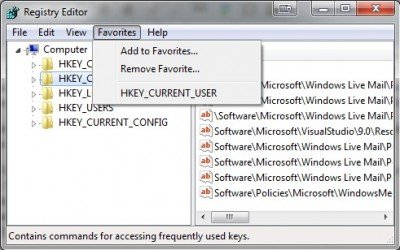
Εάν γνωρίζετε το κλειδί μητρώου(Registry) που αναζητάτε και δεν θέλετε να κάνετε κλικ μέσω του Regedit , επιλέξτε Edit > Find και πληκτρολογήστε τη θέση για γρήγορη πλοήγηση στο κλειδί μητρώου(Registry) .
Διαβάστε: (Read:) Πώς να δημιουργήσετε ένα κλειδί μητρώου στα Windows .
Χρήση της γραμμής εντολών(Command Prompt) για χειρισμό του μητρώου
Εάν αισθάνεστε πιο άνετα να εργάζεστε σε μια γραμμή εντολών(Command Prompt) , οι ακόλουθες εντολές μπορούν να χρησιμοποιηθούν για το χειρισμό του μητρώου:
- Reg add : Προσθέτει ένα νέο δευτερεύον κλειδί ή μια καταχώρηση στο Μητρώο(Registry) .
- Reg compare : Συγκρίνει καθορισμένα δευτερεύοντα κλειδιά ή καταχωρήσεις μητρώου.
- Αντιγραφή Reg(Reg copy) : Αντιγράφει ένα δευτερεύον κλειδί σε άλλο δευτερεύον κλειδί.
- Reg delete : Διαγράφει ένα δευτερεύον κλειδί ή εγγραφές από το Μητρώο(Registry) .
- Εξαγωγή Reg(Reg export) : Δημιουργεί ένα αντίγραφο καθορισμένων δευτερευόντων κλειδιών, εγγραφών και τιμών σε ένα αρχείο σε μορφή REG (κείμενο).
- Εισαγωγή Reg(Reg import) : Συγχωνεύει ένα αρχείο REG που περιέχει εξαγόμενα δευτερεύοντα κλειδιά, εγγραφές και τιμές στο (Registry)Μητρώο(Registry) .
- Reg load : Γράφει τα αποθηκευμένα δευτερεύοντα κλειδιά και τις καταχωρήσεις σε μορφή hive σε διαφορετικό δευτερεύον κλειδί.
- Ερώτημα Reg(Reg query) : Εμφανίζει τα δεδομένα σε ένα δευτερεύον κλειδί ή μια τιμή.
- Επαναφορά Reg(Reg restore) : Εγγράφει τα αποθηκευμένα δευτερεύοντα κλειδιά και τις καταχωρήσεις σε μορφή hive πίσω στο Μητρώο(Registry) .
- Reg save : Αποθηκεύει ένα αντίγραφο καθορισμένων δευτερευόντων κλειδιών, εγγραφών και τιμών του Μητρώου(Registry) σε μορφή hive (δυαδική).
- Reg Unload : Καταργεί μια ενότητα του Μητρώου(Registry) που φορτώθηκε χρησιμοποιώντας reg load.
Example: Reg query HKLM\Software will list all the subkeys
Σε μια γραμμή εντολών εάν πληκτρολογήσετε Reg /?Θα εμφανίσει τις διαθέσιμες εντολές.
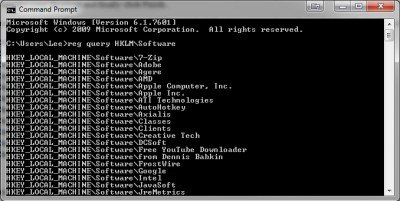
Υπάρχουν πολλά άλλα ενσωματωμένα εργαλεία γραμμής(Command Line) εντολών στα Windows για πιο προχωρημένους χρήστες, όπως το Regini, αλλά θα τα αφήσω σε άλλη ανάρτηση και θα τα διατηρήσω για βασική χρήση. Παρεμπιπτόντως, αν έχετε αναρωτηθεί πού βρίσκονται τα αρχεία μητρώου(Windows Registry) των Windows στο δίσκο, πηγαίνετε εδώ(here) για να μάθετε!
Ανάγνωση:(Read:)
- Πώς να ανοίξετε πολλές παρουσίες του μητρώου στα Windows
- Πώς να συγκρίνετε ή να συγχωνεύσετε αρχεία μητρώου(How to Compare or Merge Registry files)
- Πώς να παρακολουθείτε τις αλλαγές στο Μητρώο(How to monitor changes to the Registry)
- Τρόπος αναζήτησης κλειδιών μητρώου, τιμών και ρυθμίσεων των Windows .
Εργαλεία που διευκολύνουν τον χειρισμό των κλειδιών μητρώου, για χρήστες, χωρίς πολλές γνώσεις:(Tools to make handling Registry keys easy, for users, without a lot of knowledge:)
RegOwnit SetACL Registrar Registry ManagerΣΥΜΒΟΥΛΗ(TIP) : Δείτε πώς μπορείτε να επεξεργαστείτε το μητρώο των Windows(Windows Registry) χωρίς να χρησιμοποιήσετε το regedit.exe – αλλά αντ' αυτού χρησιμοποιώντας το Reg.exe στα Windows 11/10
Related posts
Amazon Subscribe and Save: Τρόπος χρήσης και διαχείρισης
Μεταφέρετε δεδομένα στο Amazon S3 γρήγορα χρησιμοποιώντας την εξαγωγή εισαγωγής AWS
Το Regbak σάς επιτρέπει να δημιουργείτε αντίγραφα ασφαλείας και να επαναφέρετε εύκολα το μητρώο των Windows
Χρησιμοποιήστε το PowerShell για να τροποποιήσετε ή να αλλάξετε τις τιμές μητρώου
Πώς να απενεργοποιήσετε την επιλογή Αποθήκευση κωδικού πρόσβασης στο Edge χρησιμοποιώντας τον Επεξεργαστή Μητρώου
Αποτρέψτε την αυτόματη λήψη κωδικοποιητών από το Windows Media Player
Τρόπος λήψης, αποθήκευσης, εγγραφής ή λήψης ήχου ροής δωρεάν
Επαναφέρετε το παλιό παράθυρο διαλόγου "Αποθήκευση ως" για εφαρμογές του Office 365 στα Windows 10
Απόλυτος οδηγός για τη δημιουργία αντιγράφων ασφαλείας και την επαναφορά του μητρώου των Windows
Πώς να ρυθμίσετε και να χρησιμοποιήσετε λίστες Twitter
Πώς να κάνετε λήψη, εγκατάσταση και χρήση του WGET για Windows 10
Πώς να φτιάξετε και να χρησιμοποιήσετε πρότυπα χαρτιού Dropbox
Πώς να διαβάζετε και να ανοίγετε αρχεία .DAT στα Windows
Τρόπος επεξεργασίας βίντεο πράσινης οθόνης στο Adobe Premiere Pro
Πώς να χρησιμοποιήσετε τη σύγκριση και τον συνδυασμό εγγράφων στο Word
Πώς να αφαιρέσετε Προγράμματα από το μενού Άνοιγμα με στα Windows 11/10
Χρησιμοποιήστε το Microsoft Word ως δημιουργία γραμμωτού κώδικα
Πώς να δημιουργήσετε αυτόματα αντίγραφα ασφαλείας ενός εγγράφου Word στο OneDrive
Πώς να δημιουργήσετε και να χρησιμοποιήσετε αυτόματο κείμενο στο Microsoft Word
Πώς να δημιουργήσετε αντίγραφα ασφαλείας, να επαναφέρετε ή να επαναφέρετε το iPhone, το iPad ή το iPod σας
